Comment réduire la latence dans MainStage
Utilisez les réglages avancés dans MainStage pour minimiser la latence (retard) que vous éprouvez lorsque vous jouez des instruments logiciels.
Lorsque vous jouez des instruments logiciels dans MainStage, vous pourriez remarquer un léger retard entre le moment où vous jouez une note et le moment où vous entendez le son provenant de vos haut-parleurs ou de votre casque. Ce retard est appelé la latence et est causé par la mise en tampon de votre Mac.
Voici comment optimiser rapidement vos réglages de latence dans MainStage :
Dans MainStage, chargez le patch ou le concert dans lequel vous éprouvez le plus de latence.
Sélectionnez MainStage > Préférences, sélectionnez Audio, puis cliquez sur Réglages avancés.
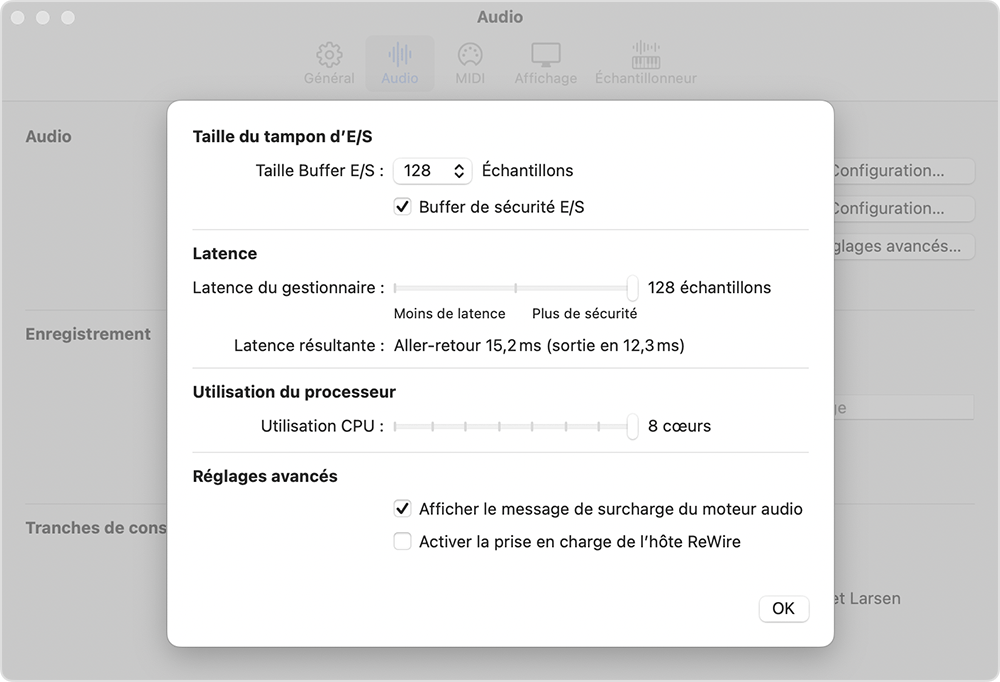
Cliquez sur le menu contextuel Taille du tampon d’E/S, puis choisissez le nombre le plus bas.
Jouez quelques notes. Si vous entendez des artéfacts audio, comme des coupures, des claquements ou des anomalies, sélectionnez la prochaine taille supérieure jusqu’à ce que vous n’entendiez plus d’artéfacts.
Si le réglage Taille du tampon d’E/S le plus bas que vous pouvez utiliser sans entendre d’artéfacts audio présente trop de latence pour que vous puissiez jouer confortablement, sélectionnez la prochaine taille de tampon d’E/S inférieure, puis activez Buffer de sécurité E/S.
Lorsque vous avez déterminé les meilleurs réglages de mémoire tampon, essayez de réduire le curseur Latence du gestionnaire afin de réduire davantage la latence globale de votre système.
Réglages audio avancés dans MainStage
Cette section fournit davantage de détails sur les réglages de préférence avancés dans MainStage qui ont une incidence sur la latence.
Taille du tampon d’E/S
Pour les tranches de console audio, l’option Taille du tampon d’E/S règle la taille du tampon d’entrée et de sortie. Pour les tranches de console d’instruments logiciels, l’option Taille du tampon d’E/S règle uniquement la taille du tampon de sortie. Ces tranches de console ne comprennent pas d’entrée audio. Les tailles de tampon varient de 16 à 1 024 échantillons.
Lorsque vous modifiez le réglage Taille du tampon d’E/S, vous pouvez voir son incidence sur la quantité totale de latence d’entrée et de sortie dans Aller-retour en ms sous Latence. La latence de sortie est également indiquée entre parenthèses. Avec les instruments logiciels, le nombre important est la latence de sortie.
Des tailles de tampon d’E/S réduites produisent moins de latence, mais elles pourraient causer des artéfacts audio, surtout si vous utilisez beaucoup de modules et de tranches de console simultanément. Si vous souhaitez profiter d’une latence réduite, mais que vous remarquez des artéfacts audio, vous pouvez réduire le nombre de modules et de tranches de consoles que vous utilisez simultanément.
Buffer de sécurité E/S
Lorsque vous activez Buffer de sécurité E/S, MainStage ajoute un tampon de sortie supplémentaire à des fins de protection contre les surcharges causées par des pics inattendus dans l’utilisation du processeur. Sa taille correspond à celle du réglage Taille du tampon d’E/S, mais elle a uniquement une incidence sur le tampon de sortie.
Par exemple, si vous remarquez trop de latence avec une taille de tampon d’E/S de 256 échantillons, mais que vous entendez des artéfacts audio indésirables avec une taille de tampon d’E/S de 128 échantillons, réglez la taille de tampon d’E/S à 128, puis activez le réglage Buffer de sécurité E/S. La latence sera plus élevée qu’à 128 échantillons sans le tampon de sécurité, mais elle sera moins élevée qu’à 256 échantillons sans le tampon de sécurité.
Curseur Latence du gestionnaire
Le curseur Latence du gestionnaire modifie la latence du gestionnaire Core Audio, qui envoie ensuite le signal à votre sortie audio, comme un casque sur votre Mac ou une interface audio externe. Par défaut, le curseur est réglé à la valeur maximale, qui correspond à la taille du tampon d’E/S actuelle. Lorsque vous déplacez le curseur vers la gauche pour réduire la latence du gestionnaire, la latence d’aller-retour globale est également réduite.
Comme la taille du tampon d’E/S, les réglages de latence du gestionnaire peuvent causer des artéfacts audio indésirables. Le réglage minimal possible pour un système en particulier est principalement déterminé par le gestionnaire audio. Le réglage Latence du gestionnaire n’a aucune incidence sur le nombre de modules ou de tranches de console que vous pouvez exécuter.
Besoin d’aide supplémentaire?
Expliquez-nous la situation et nous vous suggérerons des solutions.
